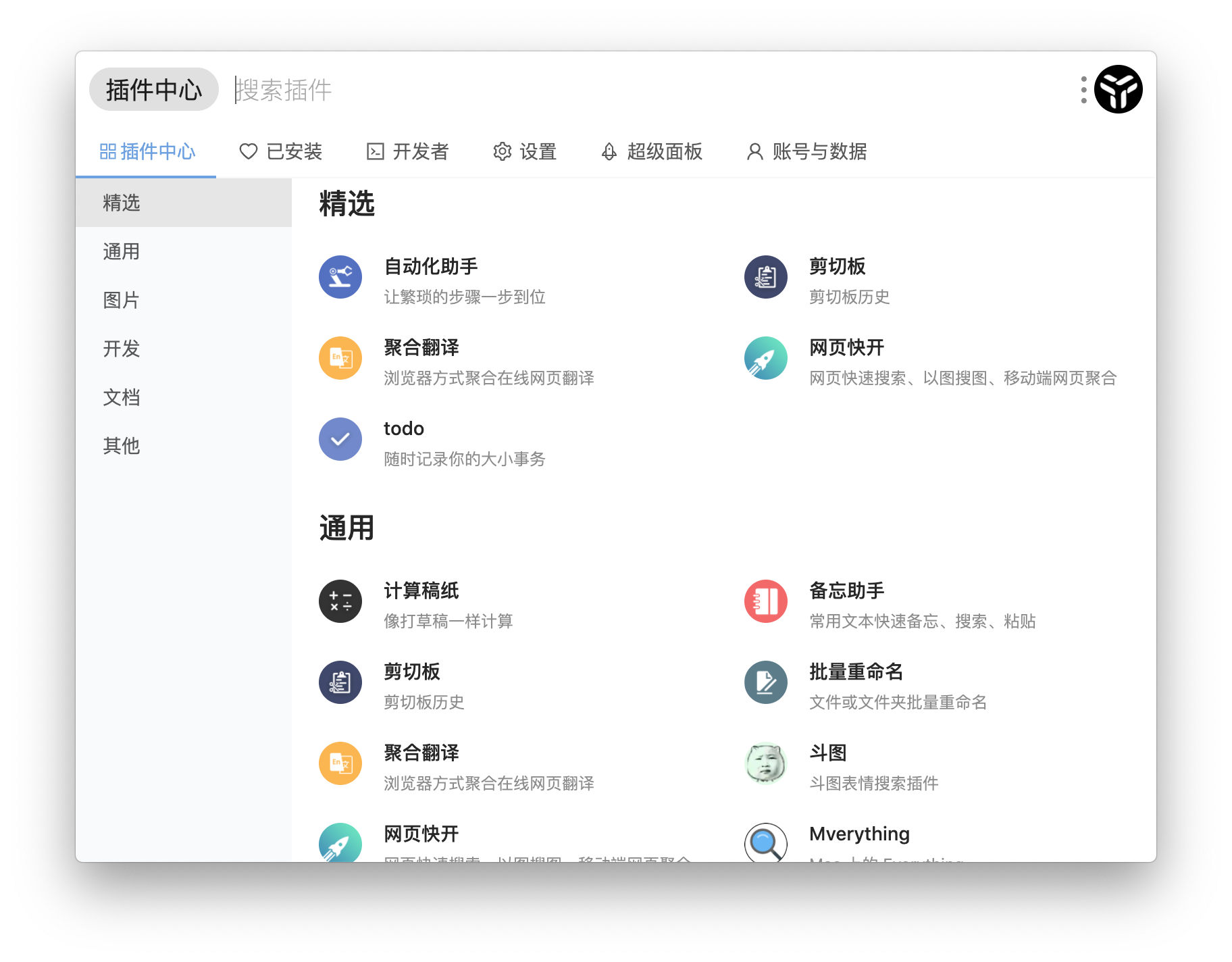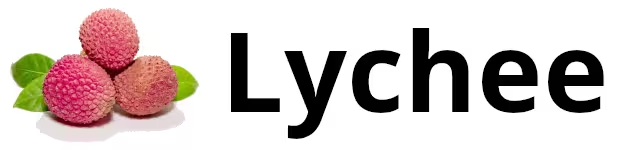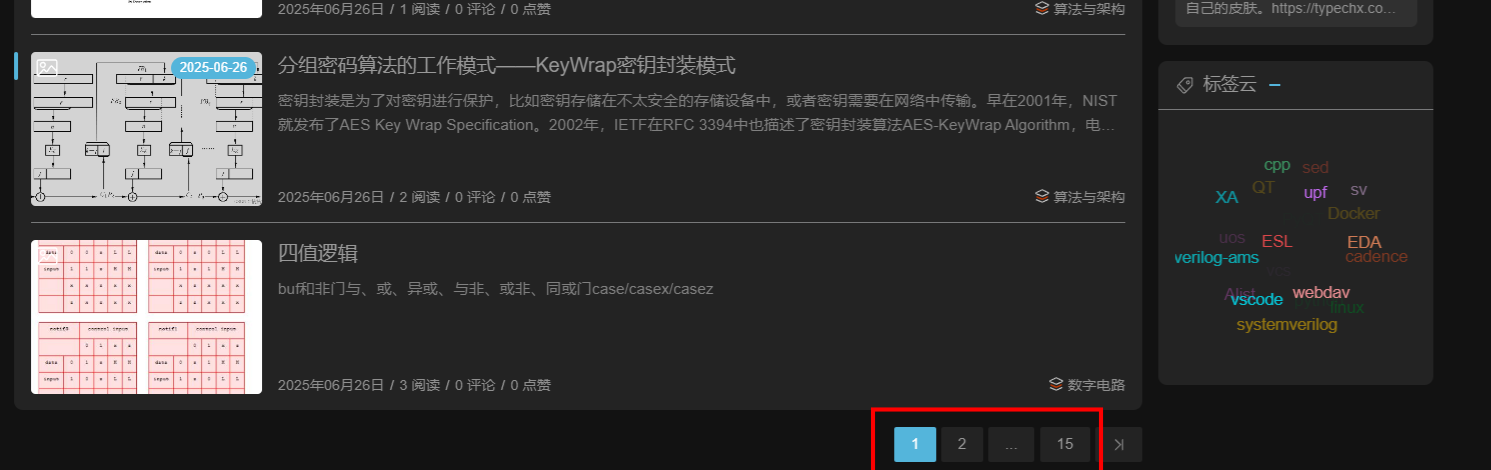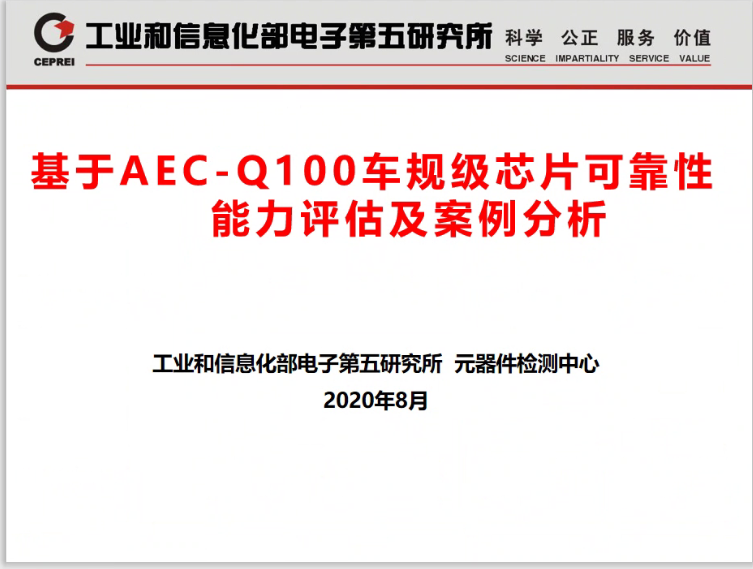搜索到
16
篇与
的结果
-
 各个系统下效率提升工具 windowsutools 快速启动软件文件夹或者自定义功能uTools 是一个极简、插件化的现代桌面软件,通过自由选配丰富的插件,打造得心应手的工具集合。通过快捷键(默认 alt + space )就可以快速呼出这个搜索框。你可以往输入框内粘贴文本、图片、截图、文件、文件夹等等,能够处理此内容的插件也早已准备就绪,统一的设计风格和操作方式,助你高效的得到结果至于好用的截图工具snipaste、历史剪切板工具ditto,ocr 工具等等,在utools 都包含了其功能,甚至是自动化处理流程,utools 还有很多其他插件,等待你去探索,任何一个操作都可以自定义快捷键。还支持window、linux、macos。quicker 自动化鼠标键盘工具,可以自定义自动化工作流、根据当前窗口进程自动弹出自定义操作你的指尖工具箱,提供快捷面板和组合动作定制的自动化工作流神器。 简介 Quicker 是一款专为Windows操作系统设计的高效率工具,它通过引入快捷面板和组合动作功能,致力于简化用户的操作流程,大幅提升工作效率。 Quicker让用户能够创建个性化的捷径,自动化执行一系列复杂任务,并通过多种触发方式快速执行这些任务。 产品功能 快捷面板:提供一键访问常用操作和软件的功能,快速启动应用或执行命令quicker 这个工具除了可以模拟键盘鼠标的任何操作,一键输入用户名密码,还可以识别当前的活动窗口进程,根据不同的活动窗口弹出的操作界面不一样,特别方便,比如识别到当前窗口是wps,按快捷键启动quicker ,弹出的窗口的操作都是wps 的操作。文件或者文件夹快速搜索:Everything"Everything" 是 Windows 上一款搜索引擎,它能够基于文件名快速定文件和文件夹位置。您在搜索框输入的关键词将会筛选显示的文件和文件夹;如果日常生活工作涉及各种文件,那这个工具你绝对不容错过。个人总结:速度非常快,随点随用,比Windows自带的好用太多;搜索全面,连回收站里未清空的文件都能搜索出来;体积很小、完全免费、绿色无广告;支持关键词+检索式检索文档内容搜索:anytxt searchAnytxt Searcher(中文名:文件内容秒搜软件),是一个功能强大的本地全文搜索工具。它内置了一个强悍的文档分析器,几乎可以在1秒以内,搜索出存储在电脑里面所有文字内容。Anytxt Searcher支持对100多种格式文件的全文搜索,包括:文本文档 (txt、cpp、py、java、css 等)Microsoft Outlook电子邮件 (eml)Word文档 (doc、docx)Excel文档 (xls、xlsx)PPT文档 (ppt、pptx)PDF文档格式(pdf)WPS Office文档格式 (wps、et、dps)开放文档格式 (OpenOffice、LibreOffice、ofd 等)电子书格式 (epub、mobi、chm、fb2、azw 等)思维导图格式 (xmind、mm、mmap、lighten 等)图片格式[OCR版] (jpg、png、bmp 等)二进制文件(exe、dll、so 等)压缩归档文件(zip、7z、rar、iso 等)日历 任务 番茄时间管理 :时光序 时光序是一款帮你规划日程、高效完成事务的时间管理应用。它的一大特色之一便是功能强大却不复杂,简约的同时却不简单。 文件浏览&&预览:double commanderDouble Commander 是一款开源的跨平台文件管理软件,灵感来源于 Total Commander,采用了两栏式界面设计,支持 Windows、Linux 和 MacOS 系统。该软件的开发始于 2007 年,旨在提供一个高效、功能丰富的文件管理解决方案。Double Commander 的特点包括对各种文件和压缩包格式的支持,内置文件查看器和文本编辑器,以及可定制的快捷键和外观。用户可以通过插件扩展其功能,满足不同的文件管理需求。优点方面,Double Commander 提供了强大的文件搜索、比较和同步功能,支持批量重命名,且其用户界面可以高度定制,使得文件管理工作更加高效。linuxutools 快速启动软件文件夹或者自定义功能uTools 是一个极简、插件化的现代桌面软件,通过自由选配丰富的插件,打造得心应手的工具集合。通过快捷键(默认 alt + space )就可以快速呼出这个搜索框。你可以往输入框内粘贴文本、图片、截图、文件、文件夹等等,能够处理此内容的插件也早已准备就绪,统一的设计风格和操作方式,助你高效的得到结果至于好用的截图工具snipaste、历史剪切板工具ditto,ocr 工具等等,在utools 都包含了其功能,utools 还有很多其他插件,等待你去探索,任何一个操作都可以自定义快捷键。autokey 自动化鼠标键盘工具,可以自定义自动化工作流AutoKey 是一款专为Linux和X11桌面环境设计的自动化工具,它允许用户通过脚本和快捷方式自动执行常见的输入任务,极大地提高效率。此项目原托管于Google Code,现已全面更新以支持Python 3文件或者文件夹快速搜索: FsearchFSearch 是 Linux 上的一个免费文件搜索工具。据说它的灵感来自于“Everything”搜索引擎,这是一个流行的搜索工具,用于在 Windows上查找文件和文件夹。FSearch 基于 GTK3,用 C 语言编写。除此之外,这使得它在 Linux 上索引和搜索文件时非常快。此外,增加了对使用正则表达式查询的支持,从而实现更快、更灵活的搜索体验。FSearch 有哪些功能?FSearch 是 Linux 上功能丰富的搜索实用程序之一。因此,它带来了以下特性:快速索引即时结果(在输入查询时开始显示结果)高级搜索(支持各种操作符、通配符、修饰符和函数)正则表达式查询过滤器(用于将搜索范围缩小到文件、文件夹或两者都有)快速排序(具有多个排序选项)可定制的用户界面文档内容搜索:docfectcherDocFetcher 直译的意思是“文档获取者”,是一款“站在文件夹顶端”的桌面全文检索引擎。DocFetcher 能够在你指定的一堆文件里,用关键词秒级定位到含有该文字的具体位置,并把上下文像搜索引擎那样高亮呈现出来。DocFetcher 支持 Word、Excel、PPT、PDF、EPUB、TXT、HTML、代码文件(C/C++、Java、Python、Go 等)、邮件 eml、压缩包 zip/7z/rar(内层文件也能穿透)等 40 余种格式,只要先让它“索引”一次,以后每次搜索都像是把 Google 搬进自己硬盘,回车一按,结果立现。日历 任务 番茄时间管理 :时光序 时光序是一款帮你规划日程、高效完成事务的时间管理应用。它的一大特色之一便是功能强大却不复杂,简约的同时却不简单。 文件浏览&&预览:doublecommanderDouble Commander 是一款开源的跨平台文件管理软件,灵感来源于 Total Commander,采用了两栏式界面设计,支持 Windows、Linux 和 MacOS 系统。该软件的开发始于 2007 年,旨在提供一个高效、功能丰富的文件管理解决方案。Double Commander 的特点包括对各种文件和压缩包格式的支持,内置文件查看器和文本编辑器,以及可定制的快捷键和外观。用户可以通过插件扩展其功能,满足不同的文件管理需求。优点方面,Double Commander 提供了强大的文件搜索、比较和同步功能,支持批量重命名,且其用户界面可以高度定制,使得文件管理工作更加高效。macosutools 快速启动软件文件夹或者自定义功能uTools 是一个极简、插件化的现代桌面软件,通过自由选配丰富的插件,打造得心应手的工具集合。通过快捷键(默认 alt + space )就可以快速呼出这个搜索框。你可以往输入框内粘贴文本、图片、截图、文件、文件夹等等,能够处理此内容的插件也早已准备就绪,统一的设计风格和操作方式,助你高效的得到结果至于好用的截图工具snipaste、历史剪切板工具ditto,ocr 工具等等,在utools 都包含了其功能,utools 还有很多其他插件,等待你去探索,任何一个操作都可以自定义快捷键。KeysmithKeysmith 描述自己为「创建自定义快捷键」,实在是有些谦虚,看似简单的功能其实给了用户很大的想象空间。与 Automator 相反,Keysmith 的设计十分克制,你并不可以凭空添加自动化动作,一切动作都始于你的「录制」。也正因这份克制,Keysmith 拥有十分简洁的界面。文件或者文件夹快速搜索: Pro Everything闪电般的搜索速度:全盘文件秒级定位,比 Spotlight 快 100 倍,输入文件名瞬间出结果!隐藏文件全覆盖:系统文件、隐藏文件一个不漏,连 ~/.ssh 这种隐藏文件都能轻松搜出来,Spotlight 直接被秒成渣!文件预览如丝般顺滑:搜索结果直接预览文件内容,省去打开文件的麻烦,效率党狂喜!批量操作逆天省时:支持批量移动、复制、删除,处理上千个文件很轻松!拖放交互超爽:搜索结果直接拖到其他应用,文件分享、编辑很方便,工作效率直接翻倍!隐私保护滴水不漏:仅收集设备序列号和系统版本号,数据安全到让你放心!多语言搜索无压力:中文、英文、日文随便搜,全球用户都能用得爽!轻量级设计:软件体积小到感人,资源占用低文档内容搜索:recollRecoll,跨平台( Recoll是一款开源的桌面搜索软件,支持Windows、Mac和Linux系统)免费的全文搜索软件,支持索引.Recoll是一款开源全文搜索软件,它通过智能索引技术,能够快速定位您电脑中的文件内容。无论是文档、电子书还是其他各类文件,Recoll都能轻松地帮助您找到所需信息,提高工作效率。项目技术分析核心技术Recoll 版本的核心技术是基于Xapian的全文搜索引擎。Xapian是一个开源的搜索引擎库,以其高效性和灵活性著称。以下是该软件的主要技术亮点:全文检索:通过全文检索技术,Recoll能够深入文件内部,搜索到关键词的确切位置。索引构建:软件会自动对指定文件夹内的文件进行索引,加快搜索速度。多格式支持:Recoll支持多种文件格式,包括txt、doc、pdf等,满足不同用户的需求。技术架构Recoll的技术架构主要包括以下几个部分:用户界面:采用简洁直观的图形界面,方便用户操作。索引引擎:基于Xapian的索引引擎,保证搜索的快速和准确。日历 任务 番茄时间管理 :时光序 时光序是一款帮你规划日程、高效完成事务的时间管理应用。它的一大特色之一便是功能强大却不复杂,简约的同时却不简单。 文件浏览&&预览:double commanderDouble Commander 是一款开源的跨平台文件管理软件,灵感来源于 Total Commander,采用了两栏式界面设计,支持 Windows、Linux 和 MacOS 系统。该软件的开发始于 2007 年,旨在提供一个高效、功能丰富的文件管理解决方案。Double Commander 的特点包括对各种文件和压缩包格式的支持,内置文件查看器和文本编辑器,以及可定制的快捷键和外观。用户可以通过插件扩展其功能,满足不同的文件管理需求。优点方面,Double Commander 提供了强大的文件搜索、比较和同步功能,支持批量重命名,且其用户界面可以高度定制,使得文件管理工作更加高效。iosLock Launcher锁屏启动 (Lock Launcher) 是一款 iOS 16 专用的「锁屏小组件」增强 APP 工具,可帮助用户快速一键启动:任意 APP / 微信或支付宝的健康码 (全国或分省) / 出示行程码 / 微信扫一扫 / 收付款码 (支付宝、云闪付) / 乘车码 / 快捷指令 / 网页 Web Apps / URL Scheme / 调用系统功能等,让新的锁屏界面发挥出应有的高效!快捷指令快捷指令是一种可让你使用 App 完成一个或多个任务的快捷方式。“快捷指令” App 可让你创建包含多个步骤的快捷指令。例如,你可以构建一个“冲浪时间”快捷指令来获取冲浪报道、提供预计到达海滩的时间以及播放冲浪音乐播放列表。文件或者文件夹快速搜索:easy searcheasySearch is a fast and efficient search and research tool for your iPad and iPhone. Search for text in files stored on your device, in iCloud, Dropbox, OneDrive, network and external media. Save your findings and track your progress.Find text in different storage locations文档内容搜索:FindText Find and replace text:1). Enter or Paste your text from the clipboard into the TextView2). You can choose Find or Replace function3). Enter the word or phrase you want to replace in Find what.4). Enter your new text in Replace with.日历 任务 番茄时间管理 :时光序 时光序是一款帮你规划日程、高效完成事务的时间管理应用。它的一大特色之一便是功能强大却不复杂,简约的同时却不简单。 文件浏览&&预览:ES文件浏览ES文件浏览器是一款功能强大的本地和网络文件管理器,支持多种文件管理和传输功能,广受用户欢迎。主要功能文件管理:ES文件浏览器支持多种视图和排序方式,用户可以方便地查看和打开各类文件。它允许在本地SD卡、局域网、OTG设备和互联网计算机之间自由传输文件。 应用管理:用户可以通过该应用安装、卸载和备份程序,并创建快捷方式,方便管理手机应用。 压缩与解压:支持文件的压缩和解压功能,用户可以轻松处理ZIP、RAR等格式的文件。 文本编辑:内置强大的文本编辑器,用户可以查看和编辑文本文件。 FTP和局域网访问:用户可以访问远程FTP服务器和局域网内的所有计算机,方便文件的共享和管理。 视频编辑:支持视频转GIF、视频拼接、添加音乐/字幕等功能,增强了多媒体处理能力。 云存储支持:用户可以同时登录多个云存储账号,方便管理和访问网络存储空间。AndroidFast! 快速启动软件文件夹或者自定义功能无论你是职场人士,需要在众多会议应用间快速切换,还是学生族,寻找快速访问学习工具的方式,FAST都能大显身手。对于那些追求效率的极客来说,这款应用更是如虎添翼,通过自定义设置和快捷操作选项(如长按应用图标进行深度管理),极大地提高了设备使用的便捷度。项目特点超快启动:仅需少量字符就能定位到应用。极致简约:不需要额外权限,保障隐私安全。灵活定制:用户可自由调整应用标签或创建快捷方式。高级功能:包括应用锁定、隐藏、通知访问等。开源精神:基于GPLv3许可,鼓励社群参与与贡献。社区支持:活跃的Google+社区,随时解答疑惑。MacroDroid 一款自动化神器——MacroDroid 这可不是什么普通的应用,它是一款功能强大的任务自动化和配置应用程序,能让你的手机变得更智能,从此告别繁琐的手动操作。是一个强大的Android自动化工具,它可以让你的手机根据特定的触发条件自动执行任务。这些任务可以是简单的,比如发送消息、连接网络,也可以是复杂的,比如根据你的位置自动调整手机设置。MacroDroid的界面直观,操作简单,即使是初学者也能轻松上手。文件或者文件夹快速搜索:anysearch这是一个快速搜索文件的工具。1).支持系统目录搜索(需要Root,无Root也可搜索部分系统文件,如系统Apk)2).支持通配符和正则表达式3).支持路径搜索4).支持媒体文件信息预览5).支持多种查看方式文档内容搜索:Anything安卓app手机版是一款安卓手机版的EverythingAnything安卓app手机版是一款安卓手机版的Everything,相信很多用户都对Everything这款PC上的搜索软件比较了解,这款Anything可以说是同样的强大,快速,简洁,准确,可以帮助搜索到很多文件,包括文件名,甚至文件中的内容都能搜到,非常好用。软件特色1)、按照文件名搜索,软件下方有视频、音乐、图片、文档四个分类可以筛选。2)、输入文件后缀也能快速找到文件,比如输入.mp4就能看到自己收藏的文件。3)、如果你实在想不起文件名,别急,它还支持文档搜索,输入文档中的内容也能搜到该文件。4)、Office 文档中除了Word,PPT和Excel表格正文也是支持的。5)、它支持文件忽略大小写搜索,长按文件的话可以直接在APP中打开文件所在路径,不过这里只能删除文件不支持重命名等其他操作。6)、除了上面提到的文件名搜索和office文档正文外,Anything还支持目录名搜索日历 任务 番茄时间管理 :时光序 时光序是一款帮你规划日程、高效完成事务的时间管理应用。它的一大特色之一便是功能强大却不复杂,简约的同时却不简单。 文件浏览&&预览:ES文件浏览ES文件浏览器是一款功能强大的本地和网络文件管理器,支持多种文件管理和传输功能,广受用户欢迎。主要功能文件管理:ES文件浏览器支持多种视图和排序方式,用户可以方便地查看和打开各类文件。它允许在本地SD卡、局域网、OTG设备和互联网计算机之间自由传输文件。 应用管理:用户可以通过该应用安装、卸载和备份程序,并创建快捷方式,方便管理手机应用。 压缩与解压:支持文件的压缩和解压功能,用户可以轻松处理ZIP、RAR等格式的文件。 文本编辑:内置强大的文本编辑器,用户可以查看和编辑文本文件。 FTP和局域网访问:用户可以访问远程FTP服务器和局域网内的所有计算机,方便文件的共享和管理。 视频编辑:支持视频转GIF、视频拼接、添加音乐/字幕等功能,增强了多媒体处理能力。 云存储支持:用户可以同时登录多个云存储账号,方便管理和访问网络存储空间。关于anytxt search、docfetcher、recoll等文件内容搜索的工具的比较,详见:http://www.bennyhe.cn/index.php/archives/357/
各个系统下效率提升工具 windowsutools 快速启动软件文件夹或者自定义功能uTools 是一个极简、插件化的现代桌面软件,通过自由选配丰富的插件,打造得心应手的工具集合。通过快捷键(默认 alt + space )就可以快速呼出这个搜索框。你可以往输入框内粘贴文本、图片、截图、文件、文件夹等等,能够处理此内容的插件也早已准备就绪,统一的设计风格和操作方式,助你高效的得到结果至于好用的截图工具snipaste、历史剪切板工具ditto,ocr 工具等等,在utools 都包含了其功能,甚至是自动化处理流程,utools 还有很多其他插件,等待你去探索,任何一个操作都可以自定义快捷键。还支持window、linux、macos。quicker 自动化鼠标键盘工具,可以自定义自动化工作流、根据当前窗口进程自动弹出自定义操作你的指尖工具箱,提供快捷面板和组合动作定制的自动化工作流神器。 简介 Quicker 是一款专为Windows操作系统设计的高效率工具,它通过引入快捷面板和组合动作功能,致力于简化用户的操作流程,大幅提升工作效率。 Quicker让用户能够创建个性化的捷径,自动化执行一系列复杂任务,并通过多种触发方式快速执行这些任务。 产品功能 快捷面板:提供一键访问常用操作和软件的功能,快速启动应用或执行命令quicker 这个工具除了可以模拟键盘鼠标的任何操作,一键输入用户名密码,还可以识别当前的活动窗口进程,根据不同的活动窗口弹出的操作界面不一样,特别方便,比如识别到当前窗口是wps,按快捷键启动quicker ,弹出的窗口的操作都是wps 的操作。文件或者文件夹快速搜索:Everything"Everything" 是 Windows 上一款搜索引擎,它能够基于文件名快速定文件和文件夹位置。您在搜索框输入的关键词将会筛选显示的文件和文件夹;如果日常生活工作涉及各种文件,那这个工具你绝对不容错过。个人总结:速度非常快,随点随用,比Windows自带的好用太多;搜索全面,连回收站里未清空的文件都能搜索出来;体积很小、完全免费、绿色无广告;支持关键词+检索式检索文档内容搜索:anytxt searchAnytxt Searcher(中文名:文件内容秒搜软件),是一个功能强大的本地全文搜索工具。它内置了一个强悍的文档分析器,几乎可以在1秒以内,搜索出存储在电脑里面所有文字内容。Anytxt Searcher支持对100多种格式文件的全文搜索,包括:文本文档 (txt、cpp、py、java、css 等)Microsoft Outlook电子邮件 (eml)Word文档 (doc、docx)Excel文档 (xls、xlsx)PPT文档 (ppt、pptx)PDF文档格式(pdf)WPS Office文档格式 (wps、et、dps)开放文档格式 (OpenOffice、LibreOffice、ofd 等)电子书格式 (epub、mobi、chm、fb2、azw 等)思维导图格式 (xmind、mm、mmap、lighten 等)图片格式[OCR版] (jpg、png、bmp 等)二进制文件(exe、dll、so 等)压缩归档文件(zip、7z、rar、iso 等)日历 任务 番茄时间管理 :时光序 时光序是一款帮你规划日程、高效完成事务的时间管理应用。它的一大特色之一便是功能强大却不复杂,简约的同时却不简单。 文件浏览&&预览:double commanderDouble Commander 是一款开源的跨平台文件管理软件,灵感来源于 Total Commander,采用了两栏式界面设计,支持 Windows、Linux 和 MacOS 系统。该软件的开发始于 2007 年,旨在提供一个高效、功能丰富的文件管理解决方案。Double Commander 的特点包括对各种文件和压缩包格式的支持,内置文件查看器和文本编辑器,以及可定制的快捷键和外观。用户可以通过插件扩展其功能,满足不同的文件管理需求。优点方面,Double Commander 提供了强大的文件搜索、比较和同步功能,支持批量重命名,且其用户界面可以高度定制,使得文件管理工作更加高效。linuxutools 快速启动软件文件夹或者自定义功能uTools 是一个极简、插件化的现代桌面软件,通过自由选配丰富的插件,打造得心应手的工具集合。通过快捷键(默认 alt + space )就可以快速呼出这个搜索框。你可以往输入框内粘贴文本、图片、截图、文件、文件夹等等,能够处理此内容的插件也早已准备就绪,统一的设计风格和操作方式,助你高效的得到结果至于好用的截图工具snipaste、历史剪切板工具ditto,ocr 工具等等,在utools 都包含了其功能,utools 还有很多其他插件,等待你去探索,任何一个操作都可以自定义快捷键。autokey 自动化鼠标键盘工具,可以自定义自动化工作流AutoKey 是一款专为Linux和X11桌面环境设计的自动化工具,它允许用户通过脚本和快捷方式自动执行常见的输入任务,极大地提高效率。此项目原托管于Google Code,现已全面更新以支持Python 3文件或者文件夹快速搜索: FsearchFSearch 是 Linux 上的一个免费文件搜索工具。据说它的灵感来自于“Everything”搜索引擎,这是一个流行的搜索工具,用于在 Windows上查找文件和文件夹。FSearch 基于 GTK3,用 C 语言编写。除此之外,这使得它在 Linux 上索引和搜索文件时非常快。此外,增加了对使用正则表达式查询的支持,从而实现更快、更灵活的搜索体验。FSearch 有哪些功能?FSearch 是 Linux 上功能丰富的搜索实用程序之一。因此,它带来了以下特性:快速索引即时结果(在输入查询时开始显示结果)高级搜索(支持各种操作符、通配符、修饰符和函数)正则表达式查询过滤器(用于将搜索范围缩小到文件、文件夹或两者都有)快速排序(具有多个排序选项)可定制的用户界面文档内容搜索:docfectcherDocFetcher 直译的意思是“文档获取者”,是一款“站在文件夹顶端”的桌面全文检索引擎。DocFetcher 能够在你指定的一堆文件里,用关键词秒级定位到含有该文字的具体位置,并把上下文像搜索引擎那样高亮呈现出来。DocFetcher 支持 Word、Excel、PPT、PDF、EPUB、TXT、HTML、代码文件(C/C++、Java、Python、Go 等)、邮件 eml、压缩包 zip/7z/rar(内层文件也能穿透)等 40 余种格式,只要先让它“索引”一次,以后每次搜索都像是把 Google 搬进自己硬盘,回车一按,结果立现。日历 任务 番茄时间管理 :时光序 时光序是一款帮你规划日程、高效完成事务的时间管理应用。它的一大特色之一便是功能强大却不复杂,简约的同时却不简单。 文件浏览&&预览:doublecommanderDouble Commander 是一款开源的跨平台文件管理软件,灵感来源于 Total Commander,采用了两栏式界面设计,支持 Windows、Linux 和 MacOS 系统。该软件的开发始于 2007 年,旨在提供一个高效、功能丰富的文件管理解决方案。Double Commander 的特点包括对各种文件和压缩包格式的支持,内置文件查看器和文本编辑器,以及可定制的快捷键和外观。用户可以通过插件扩展其功能,满足不同的文件管理需求。优点方面,Double Commander 提供了强大的文件搜索、比较和同步功能,支持批量重命名,且其用户界面可以高度定制,使得文件管理工作更加高效。macosutools 快速启动软件文件夹或者自定义功能uTools 是一个极简、插件化的现代桌面软件,通过自由选配丰富的插件,打造得心应手的工具集合。通过快捷键(默认 alt + space )就可以快速呼出这个搜索框。你可以往输入框内粘贴文本、图片、截图、文件、文件夹等等,能够处理此内容的插件也早已准备就绪,统一的设计风格和操作方式,助你高效的得到结果至于好用的截图工具snipaste、历史剪切板工具ditto,ocr 工具等等,在utools 都包含了其功能,utools 还有很多其他插件,等待你去探索,任何一个操作都可以自定义快捷键。KeysmithKeysmith 描述自己为「创建自定义快捷键」,实在是有些谦虚,看似简单的功能其实给了用户很大的想象空间。与 Automator 相反,Keysmith 的设计十分克制,你并不可以凭空添加自动化动作,一切动作都始于你的「录制」。也正因这份克制,Keysmith 拥有十分简洁的界面。文件或者文件夹快速搜索: Pro Everything闪电般的搜索速度:全盘文件秒级定位,比 Spotlight 快 100 倍,输入文件名瞬间出结果!隐藏文件全覆盖:系统文件、隐藏文件一个不漏,连 ~/.ssh 这种隐藏文件都能轻松搜出来,Spotlight 直接被秒成渣!文件预览如丝般顺滑:搜索结果直接预览文件内容,省去打开文件的麻烦,效率党狂喜!批量操作逆天省时:支持批量移动、复制、删除,处理上千个文件很轻松!拖放交互超爽:搜索结果直接拖到其他应用,文件分享、编辑很方便,工作效率直接翻倍!隐私保护滴水不漏:仅收集设备序列号和系统版本号,数据安全到让你放心!多语言搜索无压力:中文、英文、日文随便搜,全球用户都能用得爽!轻量级设计:软件体积小到感人,资源占用低文档内容搜索:recollRecoll,跨平台( Recoll是一款开源的桌面搜索软件,支持Windows、Mac和Linux系统)免费的全文搜索软件,支持索引.Recoll是一款开源全文搜索软件,它通过智能索引技术,能够快速定位您电脑中的文件内容。无论是文档、电子书还是其他各类文件,Recoll都能轻松地帮助您找到所需信息,提高工作效率。项目技术分析核心技术Recoll 版本的核心技术是基于Xapian的全文搜索引擎。Xapian是一个开源的搜索引擎库,以其高效性和灵活性著称。以下是该软件的主要技术亮点:全文检索:通过全文检索技术,Recoll能够深入文件内部,搜索到关键词的确切位置。索引构建:软件会自动对指定文件夹内的文件进行索引,加快搜索速度。多格式支持:Recoll支持多种文件格式,包括txt、doc、pdf等,满足不同用户的需求。技术架构Recoll的技术架构主要包括以下几个部分:用户界面:采用简洁直观的图形界面,方便用户操作。索引引擎:基于Xapian的索引引擎,保证搜索的快速和准确。日历 任务 番茄时间管理 :时光序 时光序是一款帮你规划日程、高效完成事务的时间管理应用。它的一大特色之一便是功能强大却不复杂,简约的同时却不简单。 文件浏览&&预览:double commanderDouble Commander 是一款开源的跨平台文件管理软件,灵感来源于 Total Commander,采用了两栏式界面设计,支持 Windows、Linux 和 MacOS 系统。该软件的开发始于 2007 年,旨在提供一个高效、功能丰富的文件管理解决方案。Double Commander 的特点包括对各种文件和压缩包格式的支持,内置文件查看器和文本编辑器,以及可定制的快捷键和外观。用户可以通过插件扩展其功能,满足不同的文件管理需求。优点方面,Double Commander 提供了强大的文件搜索、比较和同步功能,支持批量重命名,且其用户界面可以高度定制,使得文件管理工作更加高效。iosLock Launcher锁屏启动 (Lock Launcher) 是一款 iOS 16 专用的「锁屏小组件」增强 APP 工具,可帮助用户快速一键启动:任意 APP / 微信或支付宝的健康码 (全国或分省) / 出示行程码 / 微信扫一扫 / 收付款码 (支付宝、云闪付) / 乘车码 / 快捷指令 / 网页 Web Apps / URL Scheme / 调用系统功能等,让新的锁屏界面发挥出应有的高效!快捷指令快捷指令是一种可让你使用 App 完成一个或多个任务的快捷方式。“快捷指令” App 可让你创建包含多个步骤的快捷指令。例如,你可以构建一个“冲浪时间”快捷指令来获取冲浪报道、提供预计到达海滩的时间以及播放冲浪音乐播放列表。文件或者文件夹快速搜索:easy searcheasySearch is a fast and efficient search and research tool for your iPad and iPhone. Search for text in files stored on your device, in iCloud, Dropbox, OneDrive, network and external media. Save your findings and track your progress.Find text in different storage locations文档内容搜索:FindText Find and replace text:1). Enter or Paste your text from the clipboard into the TextView2). You can choose Find or Replace function3). Enter the word or phrase you want to replace in Find what.4). Enter your new text in Replace with.日历 任务 番茄时间管理 :时光序 时光序是一款帮你规划日程、高效完成事务的时间管理应用。它的一大特色之一便是功能强大却不复杂,简约的同时却不简单。 文件浏览&&预览:ES文件浏览ES文件浏览器是一款功能强大的本地和网络文件管理器,支持多种文件管理和传输功能,广受用户欢迎。主要功能文件管理:ES文件浏览器支持多种视图和排序方式,用户可以方便地查看和打开各类文件。它允许在本地SD卡、局域网、OTG设备和互联网计算机之间自由传输文件。 应用管理:用户可以通过该应用安装、卸载和备份程序,并创建快捷方式,方便管理手机应用。 压缩与解压:支持文件的压缩和解压功能,用户可以轻松处理ZIP、RAR等格式的文件。 文本编辑:内置强大的文本编辑器,用户可以查看和编辑文本文件。 FTP和局域网访问:用户可以访问远程FTP服务器和局域网内的所有计算机,方便文件的共享和管理。 视频编辑:支持视频转GIF、视频拼接、添加音乐/字幕等功能,增强了多媒体处理能力。 云存储支持:用户可以同时登录多个云存储账号,方便管理和访问网络存储空间。AndroidFast! 快速启动软件文件夹或者自定义功能无论你是职场人士,需要在众多会议应用间快速切换,还是学生族,寻找快速访问学习工具的方式,FAST都能大显身手。对于那些追求效率的极客来说,这款应用更是如虎添翼,通过自定义设置和快捷操作选项(如长按应用图标进行深度管理),极大地提高了设备使用的便捷度。项目特点超快启动:仅需少量字符就能定位到应用。极致简约:不需要额外权限,保障隐私安全。灵活定制:用户可自由调整应用标签或创建快捷方式。高级功能:包括应用锁定、隐藏、通知访问等。开源精神:基于GPLv3许可,鼓励社群参与与贡献。社区支持:活跃的Google+社区,随时解答疑惑。MacroDroid 一款自动化神器——MacroDroid 这可不是什么普通的应用,它是一款功能强大的任务自动化和配置应用程序,能让你的手机变得更智能,从此告别繁琐的手动操作。是一个强大的Android自动化工具,它可以让你的手机根据特定的触发条件自动执行任务。这些任务可以是简单的,比如发送消息、连接网络,也可以是复杂的,比如根据你的位置自动调整手机设置。MacroDroid的界面直观,操作简单,即使是初学者也能轻松上手。文件或者文件夹快速搜索:anysearch这是一个快速搜索文件的工具。1).支持系统目录搜索(需要Root,无Root也可搜索部分系统文件,如系统Apk)2).支持通配符和正则表达式3).支持路径搜索4).支持媒体文件信息预览5).支持多种查看方式文档内容搜索:Anything安卓app手机版是一款安卓手机版的EverythingAnything安卓app手机版是一款安卓手机版的Everything,相信很多用户都对Everything这款PC上的搜索软件比较了解,这款Anything可以说是同样的强大,快速,简洁,准确,可以帮助搜索到很多文件,包括文件名,甚至文件中的内容都能搜到,非常好用。软件特色1)、按照文件名搜索,软件下方有视频、音乐、图片、文档四个分类可以筛选。2)、输入文件后缀也能快速找到文件,比如输入.mp4就能看到自己收藏的文件。3)、如果你实在想不起文件名,别急,它还支持文档搜索,输入文档中的内容也能搜到该文件。4)、Office 文档中除了Word,PPT和Excel表格正文也是支持的。5)、它支持文件忽略大小写搜索,长按文件的话可以直接在APP中打开文件所在路径,不过这里只能删除文件不支持重命名等其他操作。6)、除了上面提到的文件名搜索和office文档正文外,Anything还支持目录名搜索日历 任务 番茄时间管理 :时光序 时光序是一款帮你规划日程、高效完成事务的时间管理应用。它的一大特色之一便是功能强大却不复杂,简约的同时却不简单。 文件浏览&&预览:ES文件浏览ES文件浏览器是一款功能强大的本地和网络文件管理器,支持多种文件管理和传输功能,广受用户欢迎。主要功能文件管理:ES文件浏览器支持多种视图和排序方式,用户可以方便地查看和打开各类文件。它允许在本地SD卡、局域网、OTG设备和互联网计算机之间自由传输文件。 应用管理:用户可以通过该应用安装、卸载和备份程序,并创建快捷方式,方便管理手机应用。 压缩与解压:支持文件的压缩和解压功能,用户可以轻松处理ZIP、RAR等格式的文件。 文本编辑:内置强大的文本编辑器,用户可以查看和编辑文本文件。 FTP和局域网访问:用户可以访问远程FTP服务器和局域网内的所有计算机,方便文件的共享和管理。 视频编辑:支持视频转GIF、视频拼接、添加音乐/字幕等功能,增强了多媒体处理能力。 云存储支持:用户可以同时登录多个云存储账号,方便管理和访问网络存储空间。关于anytxt search、docfetcher、recoll等文件内容搜索的工具的比较,详见:http://www.bennyhe.cn/index.php/archives/357/ -
 Nas端图片管理软件哪家强,5款高分软件详细对比 注意,这里说的图片是那些不适合和照片放在一起,比较杂乱的东西,照片的话,各个平台的nas都有对应的管理软件,不用多折腾。这里测试了:lychee 、Photoprism 、Piwigo 、LibrePhotos 、Photoview五款排在前列的软件。第一款出场的是lychee这款软件,先上图:diy了一个主题,仿emby:支持视频可以通过修改数据库实现高级功能,一般用户用不到在下载相册的时候,会按照相册名自动把图片打包成zip,而且每张图片的名字就是你上传的原名。设置界面上传照片视频速度是最快的,up上传超5w张照片,依然流畅,不过功能过于简单。第二个出场的是 Photoprism虽然是一个新起之秀,不过该有的都有了:人脸识别、地图,主题等。如图:登录界面设置:图库:这款软件更倾向与照片管理,相册类,手机端体验良好,支持pwa,不过照片多时,加载时总感觉卡顿,每次加载50张刷新,设置里面的一些主题要捐赠后才能用,下面随时有个链接让你donate。第三个出场的是老牌软件 Piwigo开源多年,积累了一堆主题、插件。功能丰富,各个平台都有客户端。上图:多语言支持:一堆插件和主题:各种方式看图客户端:挺好用的,就是图片特别多的时候略卡,上传比较慢,我通过浏览器传千多张图片用了一二十分钟,上传速度和lychee比起来会怀疑人生,不过可以用客户端传。下面出场的是LibrePhotos和PhotoPrism差不多,无中文,放上截图图片库支持时间线、人脸识别,类似于群晖7.0的photos,体验尚可,不过个人审美不太喜欢。下一个是Photoview这也是新起之秀,也有人脸识别等功能,在不断更新中,汉化不是很完整。上图:总结:这是github上主流几款图片管理软件,photoview 功能尚可,汉化不全,Piwigo 功能最丰富,但是图片多了卡顿,photoprism 新项目,功能多,还可以,不过图片多了略卡,Lychee 上面我传了5w多张图片,还挺流畅,不过功能简单些,LibrePhotos 功能尚可,无中文,东西多了就有选择困难了呢。https://www.bilibili.com/opus/636967641768001585
Nas端图片管理软件哪家强,5款高分软件详细对比 注意,这里说的图片是那些不适合和照片放在一起,比较杂乱的东西,照片的话,各个平台的nas都有对应的管理软件,不用多折腾。这里测试了:lychee 、Photoprism 、Piwigo 、LibrePhotos 、Photoview五款排在前列的软件。第一款出场的是lychee这款软件,先上图:diy了一个主题,仿emby:支持视频可以通过修改数据库实现高级功能,一般用户用不到在下载相册的时候,会按照相册名自动把图片打包成zip,而且每张图片的名字就是你上传的原名。设置界面上传照片视频速度是最快的,up上传超5w张照片,依然流畅,不过功能过于简单。第二个出场的是 Photoprism虽然是一个新起之秀,不过该有的都有了:人脸识别、地图,主题等。如图:登录界面设置:图库:这款软件更倾向与照片管理,相册类,手机端体验良好,支持pwa,不过照片多时,加载时总感觉卡顿,每次加载50张刷新,设置里面的一些主题要捐赠后才能用,下面随时有个链接让你donate。第三个出场的是老牌软件 Piwigo开源多年,积累了一堆主题、插件。功能丰富,各个平台都有客户端。上图:多语言支持:一堆插件和主题:各种方式看图客户端:挺好用的,就是图片特别多的时候略卡,上传比较慢,我通过浏览器传千多张图片用了一二十分钟,上传速度和lychee比起来会怀疑人生,不过可以用客户端传。下面出场的是LibrePhotos和PhotoPrism差不多,无中文,放上截图图片库支持时间线、人脸识别,类似于群晖7.0的photos,体验尚可,不过个人审美不太喜欢。下一个是Photoview这也是新起之秀,也有人脸识别等功能,在不断更新中,汉化不是很完整。上图:总结:这是github上主流几款图片管理软件,photoview 功能尚可,汉化不全,Piwigo 功能最丰富,但是图片多了卡顿,photoprism 新项目,功能多,还可以,不过图片多了略卡,Lychee 上面我传了5w多张图片,还挺流畅,不过功能简单些,LibrePhotos 功能尚可,无中文,东西多了就有选择困难了呢。https://www.bilibili.com/opus/636967641768001585 -
 网页嵌入网页 嵌入网页文件<html> <head> <meta charset="utf-8" /> >title<page nesting</title> </head> <body> <! --Navigation column header location --> 80" 80"= height"100%"= width"header.html"iframe" scrolling="no" frameborder="no"></iframe> >"content" =iddiv<I am content</div> <! --End footer position --> 80" 80"= height"100%"= width"footer.html"iframe" scrolling="no" frameborder="no"></iframe> </body> </html>添加一个ifram 嵌入网页全屏显示按钮code here...上面代码,可以将header.html替换为其他网页文件Embed url<html> <head> >title<Cloud Music</title> </head> <body> <iframe src="http://www.tuwei.space/home.html" width="100%" height="1000" frameborder="0" allowfullscreen="true"></iframe> </body> </html>上面代码,width 是100%, 表示可以根据窗口大小自动铺满,allowfullscreen表示容许全屏Embed search engine dialog box<form action="http://www.baidu.com/baidu" target="_blank"> <table bgcolor="#FFFFFF"><tr><td> <input name=tn type=hidden value=baidu> <a href="http://www.baidu.com/"> <img src="http://img.baidu.com/img/logo-80px.gif" alt="Baidu" align="bottom" border="0"> </a> <input type=text name=word size=30> <input type="submit" value="百度搜索"> </td></tr> </table> </form>效果: 添加全屏按钮<html> <head> <style> #myFrame { width: 100vw; height: 100vh; } .fullscreen { position: fixed; top: 0; left: 0; width: 100vw; height: 100vh; z-index: 9999; background-color: #ffffff; } </style> </head> <body> <button onclick="openFullscreen()">全屏显示</button> <div id="myFrame"> <iframe id="iframeContent" src="https://www.pilisf.com" width="100%" height="1000" frameborder="0" allowfullscreen="true"></iframe> <div id="fullscreenOverlay" class="fullscreen" style="display:none;"></div> </div> <script> var iframe = document.getElementById("iframeContent"); function openFullscreen() { var fullscreenOverlay = document.getElementById("fullscreenOverlay"); if (iframe.requestFullscreen) { iframe.requestFullscreen(); } else if (iframe.mozRequestFullScreen) { iframe.mozRequestFullScreen(); } else if (iframe.webkitRequestFullscreen) { iframe.webkitRequestFullscreen(); } else if (iframe.msRequestFullscreen) { iframe.msRequestFullscreen(); } else { fullscreenOverlay.style.display = "block"; } } </script> </body> </html>效果:点击全屏显示,嵌入网页就会全屏显示
网页嵌入网页 嵌入网页文件<html> <head> <meta charset="utf-8" /> >title<page nesting</title> </head> <body> <! --Navigation column header location --> 80" 80"= height"100%"= width"header.html"iframe" scrolling="no" frameborder="no"></iframe> >"content" =iddiv<I am content</div> <! --End footer position --> 80" 80"= height"100%"= width"footer.html"iframe" scrolling="no" frameborder="no"></iframe> </body> </html>添加一个ifram 嵌入网页全屏显示按钮code here...上面代码,可以将header.html替换为其他网页文件Embed url<html> <head> >title<Cloud Music</title> </head> <body> <iframe src="http://www.tuwei.space/home.html" width="100%" height="1000" frameborder="0" allowfullscreen="true"></iframe> </body> </html>上面代码,width 是100%, 表示可以根据窗口大小自动铺满,allowfullscreen表示容许全屏Embed search engine dialog box<form action="http://www.baidu.com/baidu" target="_blank"> <table bgcolor="#FFFFFF"><tr><td> <input name=tn type=hidden value=baidu> <a href="http://www.baidu.com/"> <img src="http://img.baidu.com/img/logo-80px.gif" alt="Baidu" align="bottom" border="0"> </a> <input type=text name=word size=30> <input type="submit" value="百度搜索"> </td></tr> </table> </form>效果: 添加全屏按钮<html> <head> <style> #myFrame { width: 100vw; height: 100vh; } .fullscreen { position: fixed; top: 0; left: 0; width: 100vw; height: 100vh; z-index: 9999; background-color: #ffffff; } </style> </head> <body> <button onclick="openFullscreen()">全屏显示</button> <div id="myFrame"> <iframe id="iframeContent" src="https://www.pilisf.com" width="100%" height="1000" frameborder="0" allowfullscreen="true"></iframe> <div id="fullscreenOverlay" class="fullscreen" style="display:none;"></div> </div> <script> var iframe = document.getElementById("iframeContent"); function openFullscreen() { var fullscreenOverlay = document.getElementById("fullscreenOverlay"); if (iframe.requestFullscreen) { iframe.requestFullscreen(); } else if (iframe.mozRequestFullScreen) { iframe.mozRequestFullScreen(); } else if (iframe.webkitRequestFullscreen) { iframe.webkitRequestFullscreen(); } else if (iframe.msRequestFullscreen) { iframe.msRequestFullscreen(); } else { fullscreenOverlay.style.display = "block"; } } </script> </body> </html>效果:点击全屏显示,嵌入网页就会全屏显示 -
 typecho 网页系统jeo 主题新增分页及其下载 效果1.在主题的public文件夹下新建文件pagination.php,文件内容如下:<?php if ($this->options->JPageStatus === 'default') : ?> <?php $this->pageNav( '<svg class="icon icon-prev" viewBox="0 0 1024 1024" xmlns="http://www.w3.org/2000/svg" width="12" height="12"><path d="M822.272 146.944l-396.8 396.8c-19.456 19.456-51.2 19.456-70.656 0-18.944-19.456-18.944-51.2 0-70.656l396.8-396.8c19.456-19.456 51.2-19.456 70.656 0 18.944 19.456 18.944 45.056 0 70.656z"/><path d="M745.472 940.544l-396.8-396.8c-19.456-19.456-19.456-51.2 0-70.656 19.456-19.456 51.2-19.456 70.656 0l403.456 390.144c19.456 25.6 19.456 51.2 0 76.8-26.112 19.968-51.712 19.968-77.312.512zm-564.224-63.488c0-3.584 0-7.68.512-11.264h-.512v-714.24h.512c-.512-3.584-.512-7.168-.512-11.264 0-43.008 21.504-78.336 48.128-78.336s48.128 34.816 48.128 78.336c0 3.584 0 7.68-.512 11.264h.512v714.24h-.512c.512 3.584.512 7.168.512 11.264 0 43.008-21.504 78.336-48.128 78.336s-48.128-35.328-48.128-78.336z"/></svg>', '<svg class="icon icon-next" viewBox="0 0 1024 1024" xmlns="http://www.w3.org/2000/svg" width="12" height="12"><path d="M822.272 146.944l-396.8 396.8c-19.456 19.456-51.2 19.456-70.656 0-18.944-19.456-18.944-51.2 0-70.656l396.8-396.8c19.456-19.456 51.2-19.456 70.656 0 18.944 19.456 18.944 45.056 0 70.656z"/><path d="M745.472 940.544l-396.8-396.8c-19.456-19.456-19.456-51.2 0-70.656 19.456-19.456 51.2-19.456 70.656 0l403.456 390.144c19.456 25.6 19.456 51.2 0 76.8-26.112 19.968-51.712 19.968-77.312.512zm-564.224-63.488c0-3.584 0-7.68.512-11.264h-.512v-714.24h.512c-.512-3.584-.512-7.168-.512-11.264 0-43.008 21.504-78.336 48.128-78.336s48.128 34.816 48.128 78.336c0 3.584 0 7.68-.512 11.264h.512v714.24h-.512c.512 3.584.512 7.168.512 11.264 0 43.008-21.504 78.336-48.128 78.336s-48.128-35.328-48.128-78.336z"/></svg>', 1, '...', array( 'wrapTag' => 'ul', 'wrapClass' => 'joe_pagination', 'itemTag' => 'li', 'textTag' => 'a', 'currentClass' => 'active', 'prevClass' => 'prev', 'nextClass' => 'next' ) ); ?> <?php else : ?> <div class="joe_load">查看更多</div> <?php endif ?>修改主题目录下的index.php,添加如下代码,注意:此代码需添加在joe.index.min.js文件引入之前。<script> document.addEventListener('DOMContentLoaded', () => { window.Joe.PAGE_INDEX = '<?php echo $this->_currentPage; ?>' || 1; }); </script>在index.php中找到<div class="joe_load">查看更多</div>替换为<?php $this->need('public/pagination.php'); ?> 在主题目录下的functions.php文件中增加下面的代码,用于后台设置,这里默认的使用按钮切换形式,如果需求默认为点击加载形式可以将下面第四行的default改为ajax。$JPageStatus = new Typecho_Widget_Helper_Form_Element_Select( 'JPageStatus', array('default' => '按钮切换形式(默认)', 'ajax' => '点击加载形式'), 'default', '选择首页的分页形式', '介绍:选择一款您所喜欢的分页形式' ); $JPageStatus->setAttribute('class', 'joe_content joe_other'); $form->addInput($JPageStatus->multiMode());最后就是修改JS文件,找到主题目录下/assets/js/joe.index.min.js,将page:1替换为page:window.Joe.PAGE_INDEX还需要先恢复默认主题,或者其他主题然后再切换到jeo主题,主要是需要清除主题的缓存,不然不会看到效果
typecho 网页系统jeo 主题新增分页及其下载 效果1.在主题的public文件夹下新建文件pagination.php,文件内容如下:<?php if ($this->options->JPageStatus === 'default') : ?> <?php $this->pageNav( '<svg class="icon icon-prev" viewBox="0 0 1024 1024" xmlns="http://www.w3.org/2000/svg" width="12" height="12"><path d="M822.272 146.944l-396.8 396.8c-19.456 19.456-51.2 19.456-70.656 0-18.944-19.456-18.944-51.2 0-70.656l396.8-396.8c19.456-19.456 51.2-19.456 70.656 0 18.944 19.456 18.944 45.056 0 70.656z"/><path d="M745.472 940.544l-396.8-396.8c-19.456-19.456-19.456-51.2 0-70.656 19.456-19.456 51.2-19.456 70.656 0l403.456 390.144c19.456 25.6 19.456 51.2 0 76.8-26.112 19.968-51.712 19.968-77.312.512zm-564.224-63.488c0-3.584 0-7.68.512-11.264h-.512v-714.24h.512c-.512-3.584-.512-7.168-.512-11.264 0-43.008 21.504-78.336 48.128-78.336s48.128 34.816 48.128 78.336c0 3.584 0 7.68-.512 11.264h.512v714.24h-.512c.512 3.584.512 7.168.512 11.264 0 43.008-21.504 78.336-48.128 78.336s-48.128-35.328-48.128-78.336z"/></svg>', '<svg class="icon icon-next" viewBox="0 0 1024 1024" xmlns="http://www.w3.org/2000/svg" width="12" height="12"><path d="M822.272 146.944l-396.8 396.8c-19.456 19.456-51.2 19.456-70.656 0-18.944-19.456-18.944-51.2 0-70.656l396.8-396.8c19.456-19.456 51.2-19.456 70.656 0 18.944 19.456 18.944 45.056 0 70.656z"/><path d="M745.472 940.544l-396.8-396.8c-19.456-19.456-19.456-51.2 0-70.656 19.456-19.456 51.2-19.456 70.656 0l403.456 390.144c19.456 25.6 19.456 51.2 0 76.8-26.112 19.968-51.712 19.968-77.312.512zm-564.224-63.488c0-3.584 0-7.68.512-11.264h-.512v-714.24h.512c-.512-3.584-.512-7.168-.512-11.264 0-43.008 21.504-78.336 48.128-78.336s48.128 34.816 48.128 78.336c0 3.584 0 7.68-.512 11.264h.512v714.24h-.512c.512 3.584.512 7.168.512 11.264 0 43.008-21.504 78.336-48.128 78.336s-48.128-35.328-48.128-78.336z"/></svg>', 1, '...', array( 'wrapTag' => 'ul', 'wrapClass' => 'joe_pagination', 'itemTag' => 'li', 'textTag' => 'a', 'currentClass' => 'active', 'prevClass' => 'prev', 'nextClass' => 'next' ) ); ?> <?php else : ?> <div class="joe_load">查看更多</div> <?php endif ?>修改主题目录下的index.php,添加如下代码,注意:此代码需添加在joe.index.min.js文件引入之前。<script> document.addEventListener('DOMContentLoaded', () => { window.Joe.PAGE_INDEX = '<?php echo $this->_currentPage; ?>' || 1; }); </script>在index.php中找到<div class="joe_load">查看更多</div>替换为<?php $this->need('public/pagination.php'); ?> 在主题目录下的functions.php文件中增加下面的代码,用于后台设置,这里默认的使用按钮切换形式,如果需求默认为点击加载形式可以将下面第四行的default改为ajax。$JPageStatus = new Typecho_Widget_Helper_Form_Element_Select( 'JPageStatus', array('default' => '按钮切换形式(默认)', 'ajax' => '点击加载形式'), 'default', '选择首页的分页形式', '介绍:选择一款您所喜欢的分页形式' ); $JPageStatus->setAttribute('class', 'joe_content joe_other'); $form->addInput($JPageStatus->multiMode());最后就是修改JS文件,找到主题目录下/assets/js/joe.index.min.js,将page:1替换为page:window.Joe.PAGE_INDEX还需要先恢复默认主题,或者其他主题然后再切换到jeo主题,主要是需要清除主题的缓存,不然不会看到效果 -